



  |   |
| • | Am Drucker müssen ein Zertifikat und ein privater Schlüssel (Private Key, auch privater odr persönlicher Schlüssel genannt) installiert sein. (Zur Installation eines Zertifikates und eines privaten Schlüssels lesen Sie Zertifikat erstellen und installieren.) |
| • | Das HTTPS-Protokoll muss aktiviert sein. Zur Aktivierung des HTTPS-Protokolls aktivieren Sie SSL-Verbindung wird verwendet (Port 443) auf der Seite Erweiterte Einstellung des Web Based Management (Webserver) auf der Seite Protokoll konfigurieren. (Zur Aktivierung des HTTPS-Protokolls lesen Sie Protokolleinstellungen konfigurieren.) |
| • | Wir empfehlen den Microsoft® Internet Explorer® 6.0 (oder höher) oder Firefox 1.0 (oder höher) für Windows® und Safari 1.3 für Macintosh® zu verwenden. Stellen Sie sicher, dass JavaScript und Cookies in dem von Ihnen benutzten Browser stets aktiviert sind. Zur Verwendung eines Webbrowsers müssen Sie die IP-Adresse des MFC/DCP-Servers kennen. |
| • | Deaktivieren Sie das Telnet-, FTP- und das TFTP-Protokoll. Der Zugriff auf das Gerät mit diesen Protokollen ist nicht sicher. Informationen zur Konfiguration der Protokolleinstellungen finden Sie unter Protokolleinstellungen konfigurieren. |
| 1 | Starten Sie Ihren Webbrowser. | ||||
| 2 | Geben Sie „https://Common Name/“ in Ihren Browser ein. (Dabei steht „Common Name“ für den allgemeinen Namen den Sie dem Zertifikat zugeordnet haben, wie zum Beispiel eine IP-Adresse, ein Knoten- oder ein Domänenname. (Wie Sie dem Zertifikat einen gemeinsamen Namen zuweisen können, ist unter Zertifikat erstellen und installieren beschrieben.)
| ||||
| 3 | Nun können Sie mit HTTPS auf den Drucker zugreifen. Wir empfehlen, die sichere Netzwerkverwaltung (SNMPv3) zusammen mit dem HTTPS-Protokoll zu verwenden. Zur Verwendung des SNMPv3-Protokolls gehen Sie wie unten beschrieben vor. | ||||
| 4 | Klicken Sie auf Netzwerkkonfiguration. | ||||
| 5 | Geben Sie einen Benutzernamen und ein Kennwort ein. Der voreingestellte Benutzername ist „admin“ und das voreingestellte Kennwort ist „access“. | ||||
| 6 | Klicken Sie auf Protokoll konfigurieren. | ||||
| 7 | Vergewissern Sie sich, dass die SNMP-Einstellung aktiviert ist. Klicken Sie dann auf Erweiterte Einstellung von SMTP. | ||||
| 8 | Nun können Sie die SMTP-Einstellungen im unten gezeigten Bildschirm vornehmen. 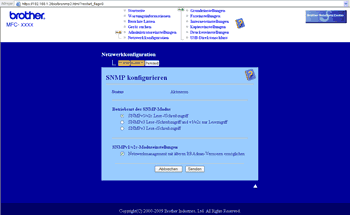 |
| • | SNMPv3 Lese-/Schreibzugriff In diesem Modus verwendet der MFC/DCP-Server die Version 3 des SNMP-Protokolls. Wenn Sie den MFC/DCP-Server sicher verwalten möchten, sollten Sie diesen Modus verwenden. |
| • | SNMPv3 Lese-/Schreibzugriff und v1/v2c nur Lesezugriff In diesem Modus verwendet der MFC/DCP-Server den Lese-/Schreibzugriff der Version 3 und den Nur-Lesezugriff der Version 2 und Version 2c des SNMP-Protokolls.
|
| • | SNMPv1/v2c Lese-/Schreibzugriff In diesem Modus verwendet der MFC/DCP-Server Version 1 und Version 2c des SNMP-Protokolls. Sie können dann alle Brother-Anwendungen benutzen. Beachten Sie jedoch, dass dieser Modus nicht sicher ist, da er keine Benutzerauthentifizierung verwendet und die Daten nicht verschlüsselt werden. |
  |   |